Tervitused, kallid lugejad.
Harva leidub kasutuses sülearvuteid, millel puudub võimalus juhtmevaba side kaudu võrku ühendada. Enamasti piisab vaid vajaliku ühenduse märkimisest süsteemis ja kõik registreeritakse iseseisvalt. Kuid mõnikord erinevatel põhjustel seda ei juhtu. Seetõttu tahan täna teile öelda, kuidas seadistada WiFi Windows 7 sülearvutis, samuti selle probleemiga seotud põhipunkte.
Enamasti on arvutiga kaasas plastikketas, mis sisaldab kõiki vajalikke programme, sealhulgas draivereid. Viimased paigaldatakse lihtsalt – sisesta kaasaskantav mälu vastavasse pessa, monitoril käivitub automaatselt rakendus, millesse tuleb määrata kogu vajaliku tarkvara täielik asukoht.
Kuid mõnikord ei pruugi sellist ketast olla - pole vaja ärrituda. Lähete arendajate ametlikule veebisaidile, olgu see siis Samsung või Asus, ja laadite alla vajalikud paketid. Seda saab teha ka teise seadme kaudu.
Kui saite seadme ilma draiveriteta, on parem installida käsitsi teatud järjekorras. Niisiis, kõigepealt peate installima emaplaadi ja alles pärast seda kõik muu, sealhulgas traadita võrgu moodul. Komponentide värskendamiseks peate arvuti taaskäivitama.
Kaasamine( )
Pärast kogu vajaliku tarkvara uuesti installimist peaksite käivitama Wi-Fi-adapteri. Seda tehakse otse sülearvuti klaviatuuril. Selleks vajutage nuppu, millele on joonistatud antenn ja sellest lähtuvad lained. Sageli töötab see selle käivitamiseks ainult koos funktsiooniga " FN».
Pärast seda hakkab süsteem automaatselt otsima saadaolevaid võrke ja kuvab leitud võrkude loendi. Valige soovitud rida ja " Ühendage" Näitame parooli ja ongi kõik. Nüüd saate võrku ilma probleemideta kasutada.
Samm-sammuline juhendamine( )
Sageli, kui mitu arvutit, millel on erinevad operatsioonisüsteemide versioonid, on üksteisega ühendatud, tuleb mõned seaded käsitsi seadistada.
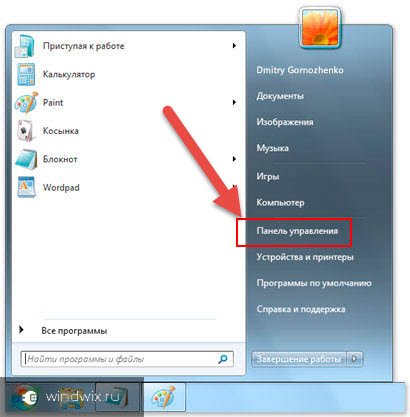
Kõik peaks kohe tööle hakkama.
Kui olukord ootamatult mingil põhjusel ei muutu, peaksite tagasi panema märkeruudu " Võta vastu automaatselt».
Interneti levitamine sülearvutist( )
Täisväärtusliku pääsupunkti loomiseks ilma ruuterita tavalisest arvutist on mitu võimalust. Kuid kaalume ainult kõige lihtsamat - kolmandate osapoolte arendajate tarkvara kasutamist. Pöördume poole.
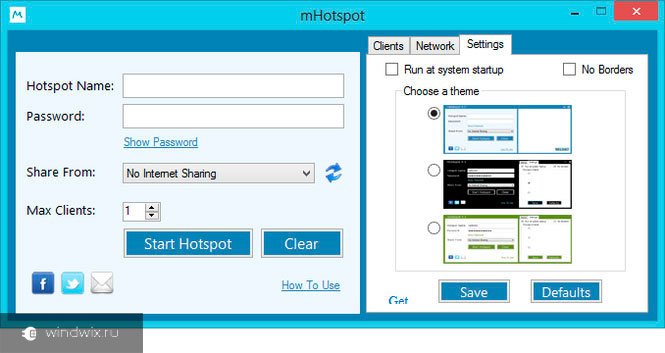
Interneti levitamiseks peate installima rakenduse, käivitama selle ja sisestama mõned lihtsad sätted. Igaüks saab sellest aru.
Siiski väärib märkimist, et õigeks tööks peab seade olema ühendatud kaabli kaudu. Programm ei ole ju võimeline samaaegselt signaali vastu võtma ja seda kohe välja saatma.
Väärib märkimist, et seda saab teha ka käsurea abil, kuid see on pikk ja mitte eriti mugav. Mis tähendab, et me ei võta seda arvesse.
Signaaliprobleemid( )
Mõnel kasutajal võib tekkida olukord, kus seade ei leia signaali. Esiteks tasub süsteemi testida teiste seadmete peal. See võib olla tahvelarvuti, nutitelefon või isegi sülearvuti. Kui olukord on täpselt sama, peate pöörduma pöörduspunkti poole. Võib-olla asub see kohas, mis ei edasta laineid hästi.
Oluline tegur on muud elektrilised elemendid, mis asuvad jaotusalal. Ja see ei sõltu teenusepakkujast, olgu see siis Rostelecom või Byfly.
Sageli võivad ka seadme enda seaded teenusepakkujalt Interneti vastuvõtmiseks olla valesti seadistatud. Sobivad leiate otse teenusepakkujalt või seadmega kaasas olevast vastavast dokumentatsioonist.
Paljud pakkujad pakuvad isegi videoid, mis selgitavad kõike üksikasjalikult.
Loodan, et see artikkel aitab teil Interneti kasutamist täielikult nautida.





